Создание видеороликов — различия между версиями
| [досмотренная версия] | [досмотренная версия] |
| Строка 26: | Строка 26: | ||
[[Файл:Фрапс3.jpg|center|link=|описание]] | [[Файл:Фрапс3.jpg|center|link=|описание]] | ||
'''Видео'''. В этой вкладке вы можете указать директорию записи видео, полезно будет, если вы установили программу на небольшой диск или диск с небольшим оставшимся свободным местом и необходимо перенаправить сохранение видео на другой диск, по умолчанию видео сохраняется в ту же папку, куда и была установлена программа. В настройках видео мы указываем числовое значение fps, в теории, чем выше этот показатель, тем качество видео лучше. Я, как правило, ставлю частоту кадров в нижнюю точку и вместо 29.97 прописываю 25, в принципе, это оптимально для последующего просмотра. Как известно, человек воспринимает 24 кадра... Безусловно, ставим полный размер.<br> | '''Видео'''. В этой вкладке вы можете указать директорию записи видео, полезно будет, если вы установили программу на небольшой диск или диск с небольшим оставшимся свободным местом и необходимо перенаправить сохранение видео на другой диск, по умолчанию видео сохраняется в ту же папку, куда и была установлена программа. В настройках видео мы указываем числовое значение fps, в теории, чем выше этот показатель, тем качество видео лучше. Я, как правило, ставлю частоту кадров в нижнюю точку и вместо 29.97 прописываю 25, в принципе, это оптимально для последующего просмотра. Как известно, человек воспринимает 24 кадра... Безусловно, ставим полный размер.<br> | ||
| − | В настройках звука убираю галочки, по скольку в записи звука игры нет необходимости. Если вы захотите совместно с видео записывать голоса вашей конференции с друзьями, ставьте галочку на "Запись внешнего ввода". Помимо всего прочего, я скрываю курсор мыши, включаю лишь тогда, когда, например, видео носит обучающий характер. | + | В настройках звука убираю галочки, по скольку в записи звука игры нет необходимости. Если вы захотите совместно с видео записывать голоса вашей конференции с друзьями, ставьте галочку на "Запись звука" и "Запись внешнего ввода". Помимо всего прочего, я скрываю курсор мыши, включаю лишь тогда, когда, например, видео носит обучающий характер. |
---- | ---- | ||
[[Файл:Фрапс4.jpg|center|link=|описание]] | [[Файл:Фрапс4.jpg|center|link=|описание]] | ||
'''Скриншоты'''. Здесь так же можно изменить директорию сохранения скриншотов. С настройками разберетесь сами, тут все понятно. | '''Скриншоты'''. Здесь так же можно изменить директорию сохранения скриншотов. С настройками разберетесь сами, тут все понятно. | ||
---- | ---- | ||
| − | Вот и все, ни чего сложного в настройках нет.<br> | + | Вот и все, ни чего сложного в настройках нет, можно приступать к съемкам ("фрапсить").<br> |
| − | + | В последствии, необходимо заняться поиском соответствующего аудио и фотоматериала, которые будем использовать в редактировании и создании ролика, материал должен быть органичным, да бы ролик получился хорошим, ну это уже зависит только от вашей фантазии.<br><br> | |
<h2>Редактируем</h2> | <h2>Редактируем</h2> | ||
После того, как мы собрали все необходимое, мы приступаем к редактированию материалов и монтажу видеоролика. Главным условием в этом деле, на мой взгляд, является наличие хорошего настроения, при этом вы получите продуктивный отклик вашего воображения и добавите юмора вашим работам.<br> | После того, как мы собрали все необходимое, мы приступаем к редактированию материалов и монтажу видеоролика. Главным условием в этом деле, на мой взгляд, является наличие хорошего настроения, при этом вы получите продуктивный отклик вашего воображения и добавите юмора вашим работам.<br> | ||
Текущая версия на 18:22, 17 февраля 2012
Приветствую! Во время очередной затянувшейся технической остановки, возникла идея написания данной статьи. Для кого-то информация в ней покажется далеко не новой, а кому-то откроет глаза на "кухню" создания видеороликов. Надеюсь, информация окажется полезной и наш форум обогатится новыми качественными и интересными видеоматериалами... Итак, весь процесс делится на три условных этапа:
- Снимаем (сбор необходимых видео, аудио материалов, различных изображений/фотографий/картинок).
- Редактируем (обработка нашего материала в различных приложениях и монтаж/сведение проекта).
- Публикуем (заливаем на популярные видеохостинги).
Содержание
Снимаем
Для того, что бы отснять видео процесса игры, необходимо воспользоваться программой предназначенной для этого, все очевидно. В интернете представлено несколько программ подобного рода, перечислять их нет необходимости, если возникнет желание, вы сами сможете их найти через поисковые системы. Затронем в описании полюбившуюся всеми геймерами, простую в освоении и использовании программу Fraps.
Fraps
Данную программу достаточно легко найти в интернете. Я при работе использую версию 3.0.1. Объем её невелик, приблизительно ~2,5мб, ну и в нагрузку русификатор ~1мб. Устанавливать программу желательно на диск, большого объема, по скольку отснятый материал в avi формате "весит" весьма много, в среднем 5 минут будут равны ~4гб. У меня фрапс как раз и режет видео на 4гб по объему, так удобнее будет его обрабатывать, нежели целиком массивный отснятый ролик.
Далее, пробежимся по некоторым настройкам:
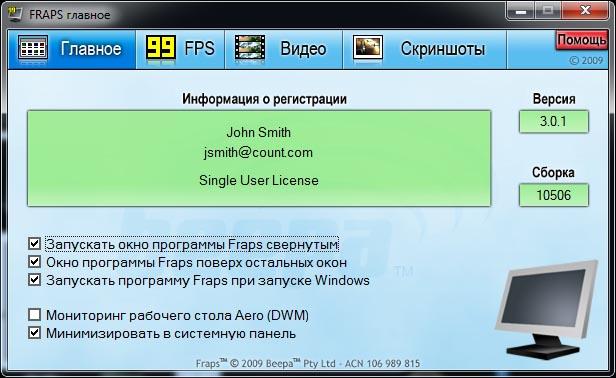 Главное. Как показано выше, данная расстановка галочек, лично для меня является наиболее удобной. Объясняется это тем, что сразу же при загрузке операционной системы, программа запускается свернутой в трее, и при необходимости своевременной активации, её не понадобится включать, тратить тем самым время и упускать возможность отснятия интересного момента. Как правило, заметных лагов в неактивном режиме во время игры не возникает.
Главное. Как показано выше, данная расстановка галочек, лично для меня является наиболее удобной. Объясняется это тем, что сразу же при загрузке операционной системы, программа запускается свернутой в трее, и при необходимости своевременной активации, её не понадобится включать, тратить тем самым время и упускать возможность отснятия интересного момента. Как правило, заметных лагов в неактивном режиме во время игры не возникает.
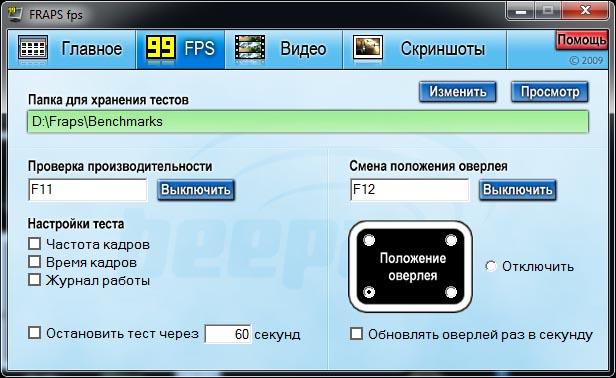 FPS. Что касается этой вкладки, здесь я лишь сменил положение оверлея с верхнего левого на нижний левый угол, данное его положение не будет закрывать обзор полосок хп/мп, уровня персонажа. Ниже представлено, как это будет выглядеть.
FPS. Что касается этой вкладки, здесь я лишь сменил положение оверлея с верхнего левого на нижний левый угол, данное его положение не будет закрывать обзор полосок хп/мп, уровня персонажа. Ниже представлено, как это будет выглядеть.
 Оверлей необходим помимо показа fps, так же и для того, что бы видеть, идет ли процесс записи видео на данный момент или нет. Когда идет запись, цифры оверлея становятся красными.
Оверлей необходим помимо показа fps, так же и для того, что бы видеть, идет ли процесс записи видео на данный момент или нет. Когда идет запись, цифры оверлея становятся красными.
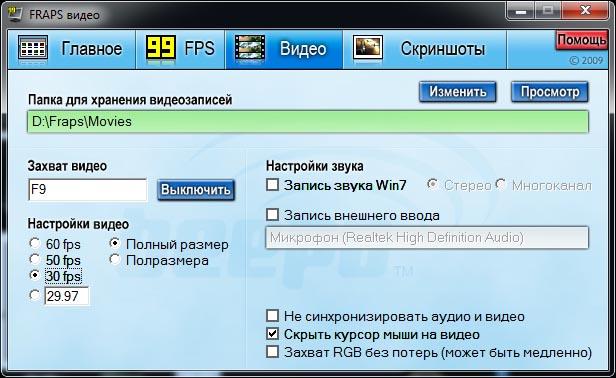 Видео. В этой вкладке вы можете указать директорию записи видео, полезно будет, если вы установили программу на небольшой диск или диск с небольшим оставшимся свободным местом и необходимо перенаправить сохранение видео на другой диск, по умолчанию видео сохраняется в ту же папку, куда и была установлена программа. В настройках видео мы указываем числовое значение fps, в теории, чем выше этот показатель, тем качество видео лучше. Я, как правило, ставлю частоту кадров в нижнюю точку и вместо 29.97 прописываю 25, в принципе, это оптимально для последующего просмотра. Как известно, человек воспринимает 24 кадра... Безусловно, ставим полный размер.
Видео. В этой вкладке вы можете указать директорию записи видео, полезно будет, если вы установили программу на небольшой диск или диск с небольшим оставшимся свободным местом и необходимо перенаправить сохранение видео на другой диск, по умолчанию видео сохраняется в ту же папку, куда и была установлена программа. В настройках видео мы указываем числовое значение fps, в теории, чем выше этот показатель, тем качество видео лучше. Я, как правило, ставлю частоту кадров в нижнюю точку и вместо 29.97 прописываю 25, в принципе, это оптимально для последующего просмотра. Как известно, человек воспринимает 24 кадра... Безусловно, ставим полный размер.
В настройках звука убираю галочки, по скольку в записи звука игры нет необходимости. Если вы захотите совместно с видео записывать голоса вашей конференции с друзьями, ставьте галочку на "Запись звука" и "Запись внешнего ввода". Помимо всего прочего, я скрываю курсор мыши, включаю лишь тогда, когда, например, видео носит обучающий характер.
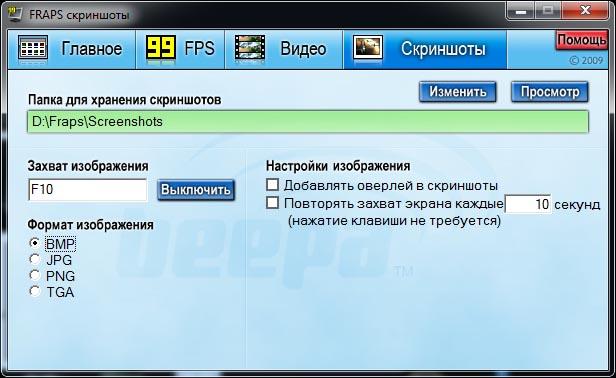 Скриншоты. Здесь так же можно изменить директорию сохранения скриншотов. С настройками разберетесь сами, тут все понятно.
Скриншоты. Здесь так же можно изменить директорию сохранения скриншотов. С настройками разберетесь сами, тут все понятно.
Вот и все, ни чего сложного в настройках нет, можно приступать к съемкам ("фрапсить").
В последствии, необходимо заняться поиском соответствующего аудио и фотоматериала, которые будем использовать в редактировании и создании ролика, материал должен быть органичным, да бы ролик получился хорошим, ну это уже зависит только от вашей фантазии.
Редактируем
После того, как мы собрали все необходимое, мы приступаем к редактированию материалов и монтажу видеоролика. Главным условием в этом деле, на мой взгляд, является наличие хорошего настроения, при этом вы получите продуктивный отклик вашего воображения и добавите юмора вашим работам.
Для работы с фотоматериалами (рисунки, картинки, скрины) нам понадобится Adobe Photoshop; с созданием красочных вставок и различных спецэффектов замечательно справится Adobe After Effects; монтаж и сведение будем производить в Sony Vegas. Так же, я периодически использую Adobe Audition для работы с аудио, но, думаю, на начальном этапе достаточно будет обычного редактора в Sony Vegas.
Photoshop
Лучшая в нашем случае программа для редактирования изображений. Ни какие встроенные "пайнты" и т.п. даже в сравнение не идут. Даже сохраняя объект в среднем качестве, мы добиваемся более качественного результата, чем в других подобных редакторах. Так же, данная программа обладает обширнейшим набором элементов для редактирования, очень удобная. Я использую версию 12.0.1 (CS5), размер установочного файла приблизительно ~1,58гб. Ниже приведено изображение рабочего поля данной программы.
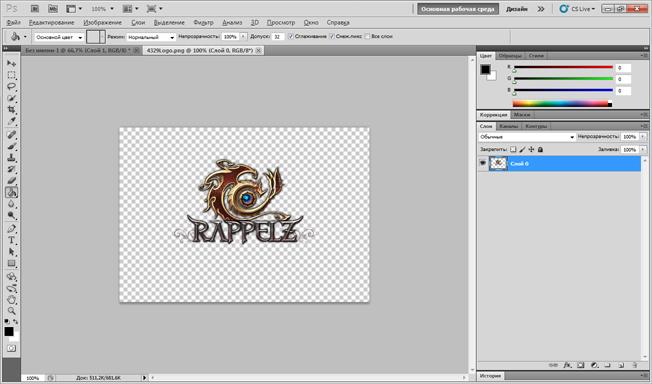 Вероятнее всего, при создании своих начальных роликов, вам и не понадобится данная программа, но с последующим прогрессом воображения и качества роликов, вам все же придется освоить Photoshop. Советую.
Вероятнее всего, при создании своих начальных роликов, вам и не понадобится данная программа, но с последующим прогрессом воображения и качества роликов, вам все же придется освоить Photoshop. Советую.
After Effects
Незаменимая программа для создания спецэффектов в нашем видео. Данная программа по сути не предназначена для монтажа, в свою очередь отлично справляется с отдельными видео фрагментами, работая в ней, поистине можно себя почувствовать волшебником. К сожалению, весьма не проста на первый взгляд в освоении, для ее изучения вам придется запастись терпением. Я использую версию 10.5 (CS5.5), размер установочного файла приблизительно ~2.57гб. Ниже приведено изображение рабочего поля данной программы.
 Длительное время, данную программу я вообще не использовал. Стал ее осваивать, когда захотелось привнести динамики в видеоролики. Обычно, я рендерю ролики в данной программе в исходном avi формате и в последующем добавляю в Sony Vegas, сохраненное видео при этом не теряет в качестве. Рекомендую.
Длительное время, данную программу я вообще не использовал. Стал ее осваивать, когда захотелось привнести динамики в видеоролики. Обычно, я рендерю ролики в данной программе в исходном avi формате и в последующем добавляю в Sony Vegas, сохраненное видео при этом не теряет в качестве. Рекомендую.
Sony Vegas
Второй по значимости, после Fraps'а, программой для создания видеороликов является Sony Vegas. В ней мы производим монтаж, т.е. нарезку отфрапсенного материала, добавление элементов изображений и музыки, сводим все это дело так, как нам необходимо и получаем готовый видеоролик. Я использую версию 10.0, размер установочного файла приблизительно ~263мб. Ниже приведено изображение рабочего поля данной программы.
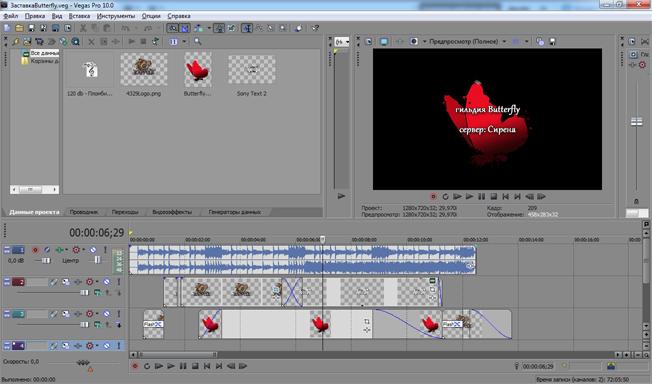 Можно использовать и другие различные альтернативы данной программе, но Vegas меня привлек именно своей простотой в освоении и удобством в монтаже. Изучить эту программу для вас не составит ни какого труда. После сохранения, обычный ролик будет "весить" в среднем 200-300мб. После установки данной программы, советую обновить ваши аудио и видео кодеки. Если операционная система новая и вообще без кодеков, то у вас могут возникнуть проблемы с распознаванием программой файлов и при сохранении проекта.
Можно использовать и другие различные альтернативы данной программе, но Vegas меня привлек именно своей простотой в освоении и удобством в монтаже. Изучить эту программу для вас не составит ни какого труда. После сохранения, обычный ролик будет "весить" в среднем 200-300мб. После установки данной программы, советую обновить ваши аудио и видео кодеки. Если операционная система новая и вообще без кодеков, то у вас могут возникнуть проблемы с распознаванием программой файлов и при сохранении проекта.
Многие затрудняются при выборе формата для сохранения видеоролика. Я использую следующий кодек и его настройку:
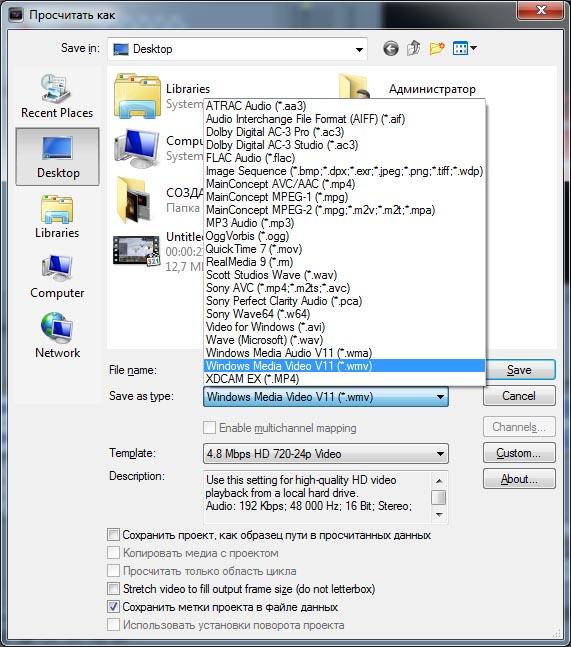
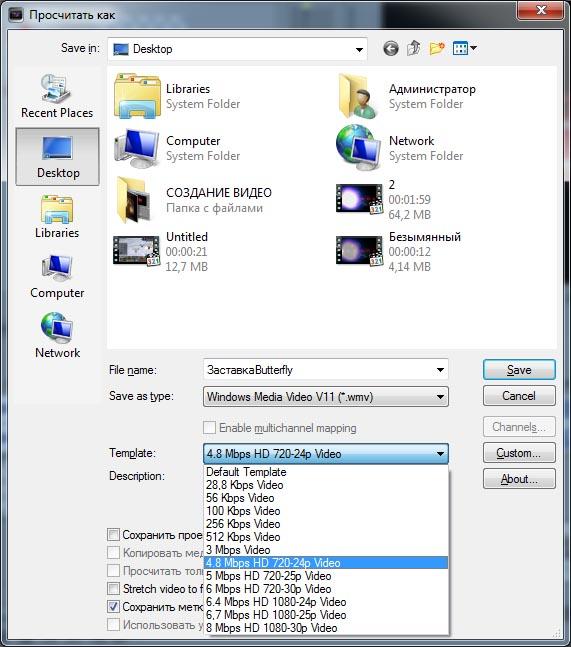 Можно, безусловно, ставить и более высокое качество, однако приведенных выше настроек будет предостаточно для комфортного просмотра. Железо и интернет у всех разный, поэтому я стремлюсь к хорошему качеству, приближенному к отличному, назовем это так.
Можно, безусловно, ставить и более высокое качество, однако приведенных выше настроек будет предостаточно для комфортного просмотра. Железо и интернет у всех разный, поэтому я стремлюсь к хорошему качеству, приближенному к отличному, назовем это так.
Публикуем
Вот мы и стали счастливыми обладателями видеоролика, успев себя почувствовать и операторами, и главными героями, и режиссерами, и дизайнерами...
Далее, нам необходимо "залить" свое творение на какой-нибудь видеохостинг. А затем уже, используя url'ки размещать видео на различных форумах, либо в социальных сетях, по вашему усмотрению.
"ТыТруба"
Данный видеохост меня целиком и полностью устраивает, единственное, с чем можете столкнуться, это с соблюдением авторских прав, поэтому будьте аккуратнее с использованием, в первую очередь, музыки в своих видеороликах.
Для того, что бы получить возможность загружать видео, нам понадобится пройти простую процедуру регистрации и создать аккаунт (канал). В последующем, можно будет добавлять друзей, подписываться на другие каналы, в общем это нечто иное, как типичная социальная сеть, только упор идет на видеоролики, опубликованные ее пользователями. Окно в браузере будет выглядеть так:
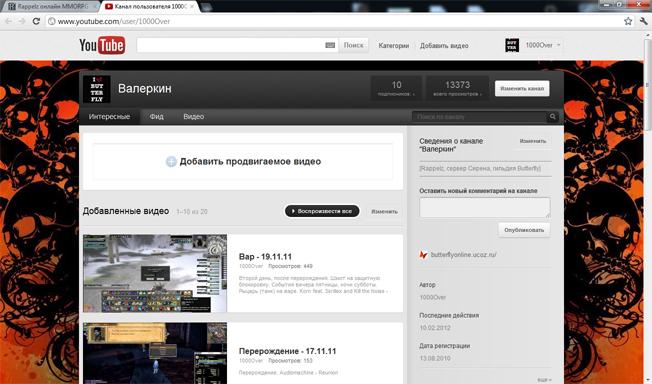 Все, ваше видео в интернете. Можете смело размещать его на форуме, либо где-то ещё, и получить определенную порцию критики (куда же без этого) и похвалы.
Все, ваше видео в интернете. Можете смело размещать его на форуме, либо где-то ещё, и получить определенную порцию критики (куда же без этого) и похвалы.
В качестве заключения.
Процесс создания видеороликов действительно увлекательный, в нем вы можете раскрыть свои таланты не только игрового характера, но и мышление, воображение, логику и стиль.
Данная статья была написана "с нуля" ![]() OverDrive'ом без заимствования материалов, цитат, структур или идей других публикаций на подобную тематику. Поэтому, просьба, указывать имя автора при копировании отдельных элементов или статьи целиком в формате: "Автор статьи: OverDrive (Rappelz: Сирена)".
OverDrive'ом без заимствования материалов, цитат, структур или идей других публикаций на подобную тематику. Поэтому, просьба, указывать имя автора при копировании отдельных элементов или статьи целиком в формате: "Автор статьи: OverDrive (Rappelz: Сирена)".
